现在我们的生活都离不开电脑,我们可以用电脑娱乐、工作、学习等等,还可以通过网络打印机打印文件。而且,网络打印机可以说是每个公司和学校必备的。但是,在操作网络打印机时候,我们有时候会遇到各种各样的问题,例如找不到网络打印机。那么,如果我们找不到网络打印机的时候,我们该如何解决呢?下面就由小编带你去了解一下解决的方法吧。
 (相关资料图)
(相关资料图)
网络打印机找不到怎么办?
1、把网络打印机共享:运行“控制面板 ” ,然后打开“打印机和传真”。
2、点击右键需要共享的打印机,然后选择右键菜单中 “共享”。
3、勾选“共享打印机”窗口中的“共享该打印机”,然后命名共享打印机的名称,最后按“确定”。
4、查询和共享打印机连接的电脑的网络名称。然后打开“我的电脑”,然后选择“属性”。
5、在 “系统属性”选项中点击“计算机名”选项后,点击“更改”。
6、然后我们可以查看电脑的网络名称,然后通过这个名称添加网络打印机。
7、按以下顺序依次点击进入:“控制面板”和“打印机和传真”,在右击空白的地方后出现的菜单中,选择“添加打印机”。
8、根据添加向导,完成对网络打印机的添加,这样子就可以重新找到网络打印机啦。
网络打印 机找不到驱动程序怎么办?
1、我们需要在正规驱动下载网站或者是打印机制造商专 门 的官方网站下载相应型号的六十四位驱动程序。
2、然后运行驱动程序安装,点击“确定”继续安装驱动程序。
3、然后等待解压以及复制驱动文件到电脑内。再点击“manual”手动继续安装。
4、最后在点击“OK ” 之后,会出现驱动成功安装的提示。
5、接下来,我们只需要再一次连接网络打印机,然后就会发现能够成功连接和使用网络打印机了。
好了,以上就是网络打印机找不到以及网络打印机找不到驱动程序的解决方法啦。我们在使用网络打印机的时候都不可避免地遇到这些问题。但是,有些朋友在遇到这些问题的时候会不知所措,因为不知道怎么解决这些问题。而如果需要解决这些问题的朋友可以用上面详细的方法步骤进行解决。希望上面的方法可以帮助到一些苦恼的朋友。
关键词: 网络打印机找不到
 首页
首页













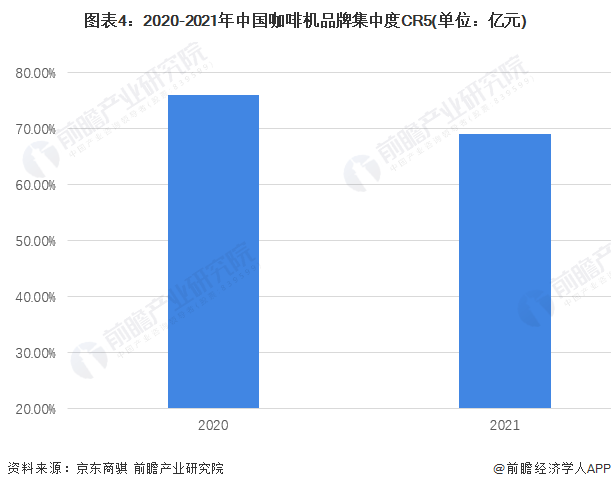
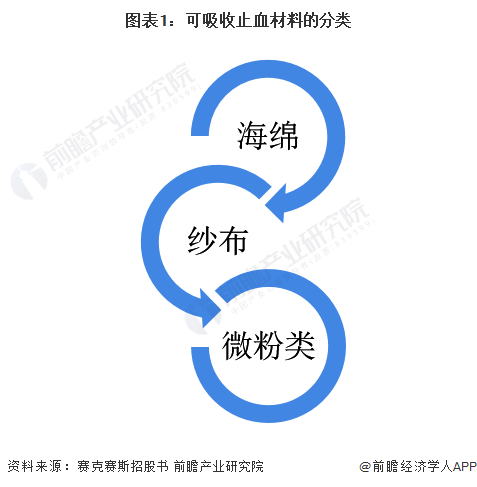


 营业执照公示信息
营业执照公示信息